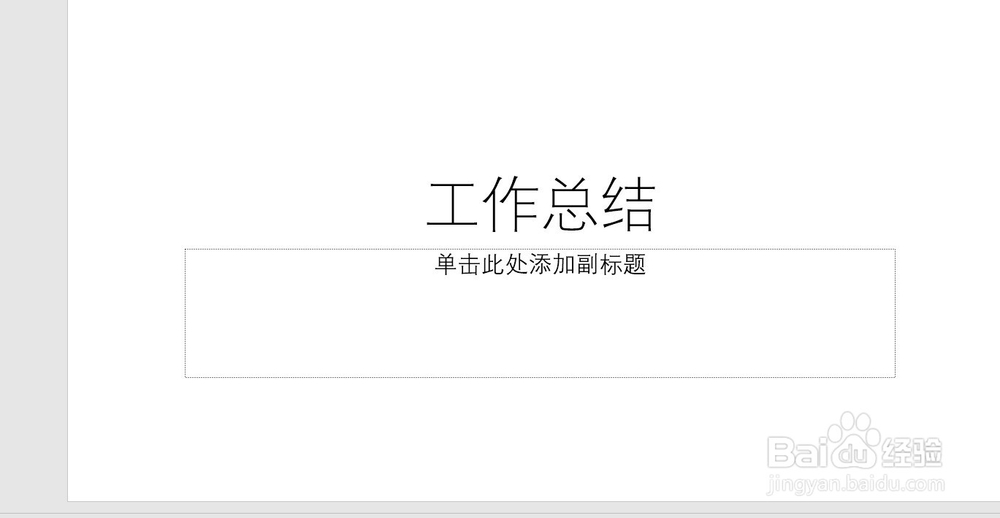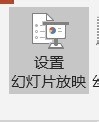PPT怎么设置循环播放(文末有福利)
1、我们在日常学习办公中使用PPT的时候往往需要将某一张PPT进行循环播放,这时我们需要正确设置循环播放。
2、首先,我们需要打开PPT,进入PPT中,然后确定PPT是否需要循环播放。
3、接下来,我们需要在PPT上方的选项卡中点击“幻灯片放映”选项进入其中。
4、然后,我们可以看见“幻灯片放映”选项中有“开始放映幻灯片、“设置”、”监视器“等栏目,找到”设置“栏目。
5、在”设置“栏目中,我们点击最左侧”设置幻灯片放映“进入,这时会弹出一个对话框。
6、在弹出的对话框中,我们在左侧中间勾选”循环放映,按ESC键终止的选项“,然后点击”确定“即可完成设置。
声明:本网站引用、摘录或转载内容仅供网站访问者交流或参考,不代表本站立场,如存在版权或非法内容,请联系站长删除,联系邮箱:site.kefu@qq.com。
阅读量:21
阅读量:81
阅读量:26
阅读量:44
阅读量:89